Mēs visi esam tur bijuši. Jūs piesakāties vietnē, kuru izmantojat tikai reizēm, un nevarat atcerēties paroli. Jūs esat pārliecināts, ka esat to saglabājis, taču kaut kādu iemeslu dēļ šķiet, ka nevarat to pacelt.
Šis ir tikai viens no dažiem iespējamiem iemesliem, kāpēc jums ir jāmeklē parole, taču tas notiek biežāk, nekā jūs domājat. Neatkarīgi no tā, kāpēc jums ir jāmeklē, izmantojot saglabātās paroles, MacOS to atvieglo, nodrošinot dažus dažādus veidus, kā to izdarīt.
Saturs
- Kā atrast saglabātās macOS paroles, izmantojot sistēmas preferences
- Kā atrast saglabātās macOS paroles, izmantojot Safari
- Kā atrast saglabātās macOS paroles ar Keychain piekļuvi
Kā atrast saglabātās macOS paroles, izmantojot sistēmas preferences
Ja izmantojat vecāku macOS versiju, vēlēsities apskatīt citas šeit esošās opcijas, jo šī metode ir pieejama tikai MacOS Monterey un jaunākās versijās. Tas nozīmē, ka, ja izmantojat Monterey vai jaunāku macOS versiju, tas ir ērtākais veids, jo Apple ir piešķīris parolēm savu īpašu sadaļu.
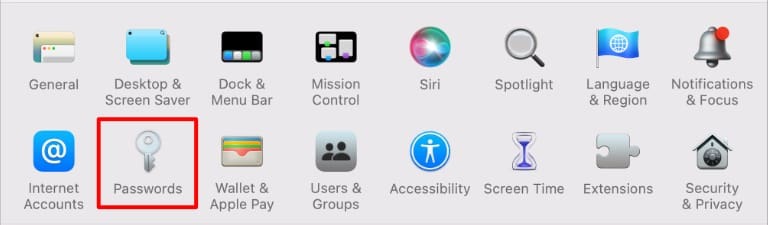
Atveriet Sistēmas preferences, pēc tam atlasiet Paroles. Jums tiks piedāvāts pieteikties, izmantojot vietējo kontu. Tas nozīmē paroli, ar kuru piesakāties datorā, nevis Apple ID paroli.
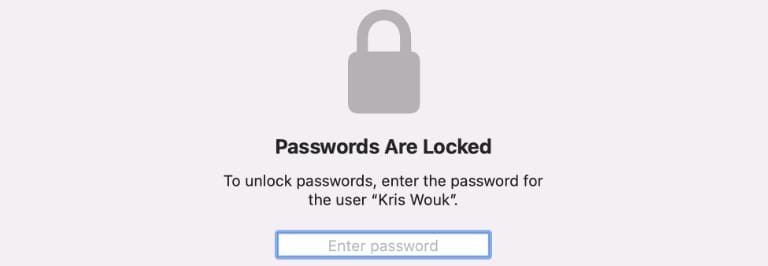
Tagad visas saglabātās paroles redzēsit ekrāna kreisajā pusē. Varat dzēst kontus, skatīt saglabātās paroles un mainīt pieteikšanās informāciju, noklikšķinot uz jebkura noteiktā pieteikšanās vārda.
Kā atrast saglabātās macOS paroles, izmantojot Safari
Ja izmantojat vecāku MacOS versiju nekā Monterey vai vienkārši ir atvērts Safari, varat arī piekļūt savām saglabātajām parolēm, izmantojot Safari preferences.
Atveriet Safari, pieņemot, ka tas vēl nav atvērts, pēc tam ekrāna augšdaļā esošajā izvēlņu joslā atlasiet Safari > Preferences. Ekrāna augšdaļā atlasiet cilni Paroles.
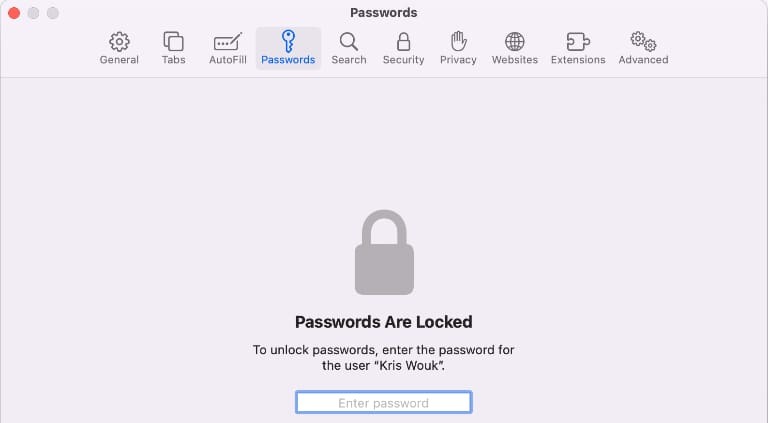
Lai skatītu saglabātās paroles, jums tiks piedāvāts ievadīt vietējā konta paroli. Atkal šī ir parole, kuru izmantojat, lai pieteiktos datorā, nevis jūsu Apple ID.
Šis ir tieši tas pats ekrāns, ko redzat, piekļūstot saglabātajām parolēm no sistēmas Preferences, un ir pieejamas visas tās pašas iespējas, lai skatītu saglabāto pieteikšanās informāciju.
Kā atrast saglabātās macOS paroles ar Keychain piekļuvi
Ja standarta MacOS saglabāto paroļu meklēšana ir nesekmīga, joprojām ir jāizpēta vēl viena joma. Standarta skatā tiek rādītas tikai tās paroles, kuras esat saglabājis un lietojis tīmeklī. Keychain Access rīkam ir piekļuve lielākam datu apjomam, un tajā var būt tas, ko meklējat.
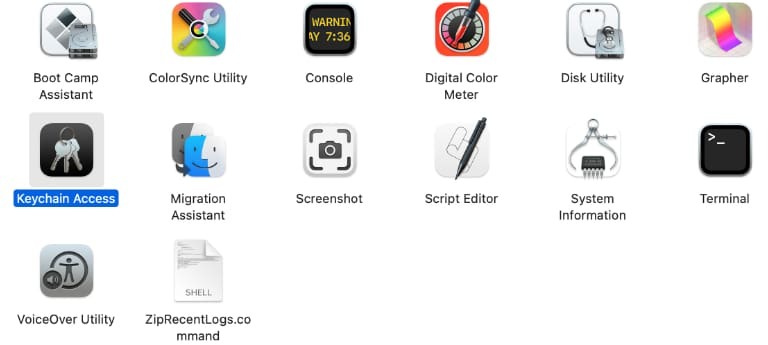
Atveriet Finder un pēc tam kreisajā pusē atlasiet Programmas. Ritiniet uz leju, līdz redzat mapi Utilities. Veiciet dubultklikšķi uz šī, lai to atvērtu. Iekšpusē veiciet dubultklikšķi uz Keychain Access, lai atvērtu lietotni.
Šis rīks parāda vairāk paroļu, nekā jūs redzētu, izmantojot citas iepriekš izmantotās metodes, tostarp sistēmas paroles. Ja šeit nevarat atrast savu saglabāto paroli, iespējams, tā vairs nav jūsu Mac datorā.
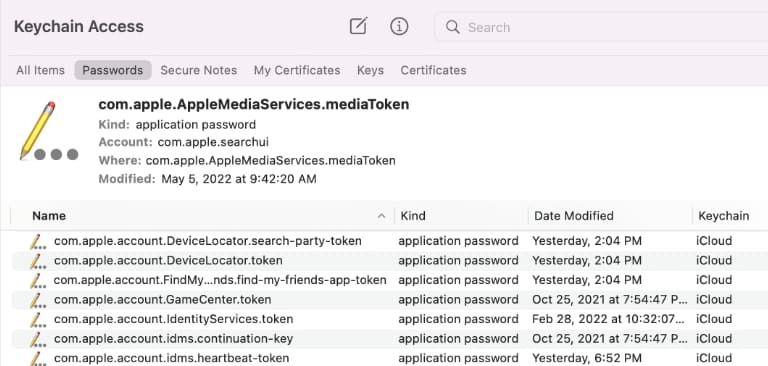
MacOS un iCloud Keychains ir daudz jaudīgāki, nekā šķiet no pirmā acu uzmetiena, un tie spēj ne tikai saglabāt pieteikšanās informāciju. Piemēram, apskatiet mūsu ceļvedi piezīmju pievienošana iCloud Keychain.
Kris Wouk ir rakstnieks, mūziķis un neatkarīgi no tā, kā to sauc, kad kāds veido videoklipus tīmeklim. Viņš ir Apple nerds, kuram patīk augstas izšķirtspējas audio un mājas kinozāles aprīkojums.